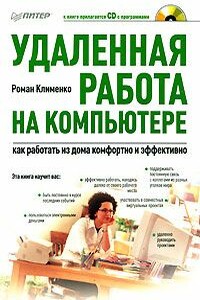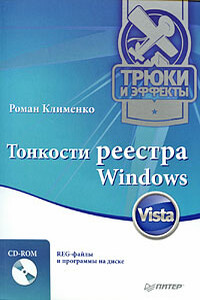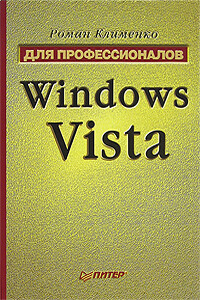Другой командой, которую можно вызвать благодаря апплету appwiz.cpl, является команда rundll32 appwiz.cpl, NewLinkHere «путь к кaтaлогу». С ее помощью можно создать ярлык в каталоге, который вы укажете. Для этого будет вызван специальный мастер создания ярлыков. Доступ к нему можно также получить из списка Создать контекстного меню Рабочего стола или папки, если выбрать в этом списке команду Ярлык.
Рис. 1.4. Результат выполнения команды rundll32 appwiz.cpl, ConfigStartMenu
Bthprops.cpl — это апплет, предназначенный для настройки работы и взаимодействия устройств, подключаемых при помощи беспроводного соединения Bluetooth. По умолчанию, если в системе не установлено (или не зарегистрировано) ни одного устройства, работающего с помощью Bluetooth, то апплет bthprops.cpl и все настраиваемые им параметры недоступны. Если же вы хотите посмотреть, что это за апплет, то можно попытаться воспользоваться некоторыми командами rundll32.exe, использующими файл апплета для своей работы. К сожалению, с помощью таких команд нельзя вызвать само окно апплета, но зато можно воспользоваться некоторыми функциями, которые оно предоставляет. Например, можно вызвать агента подключений Bluetooth, с помощью которого можно подключить устройство Bluetooth, передать или отправить файлы, а также настроить конфигурацию уже подключенных устройств Bluetooth. Для этого необходимо выполнить несколько действий. Во-первых, нужно присвоить DWORD-параметру Notification Area Icon, расположенному в ветви системного реестра HKEY_CURRENT_USER\Control Panel\Bluetooth, значение, равное 1. Это необходимо для того, чтобы мы могли взаимодействовать с агентом подключений посредством его значка, отображаемого на Панели задач. Во-вторых, необходимо воспользоваться командой rundll32.exe для запуска агента: rundll32 bthprops.cpl , , ,BluetoothAuthenticationAgent. После ввода данной команды на Панели задач в области уведомлений появится значок, подобный изображенному на рис. 1.5.
Рис. 1.5. Результат выполнения команды rundll32 bthprops.cpl ,,,BluetoothAuthenticationAgent
ПРИМЕЧАНИЕ
После закрытия агента подключений значение параметра Notification Area Icon автоматически становится равным 0.
Еще одной возможностью, которую предоставляет апплет bthprops.cpl, является возможность вызова диалогового окна свойств подключенного устройства Bluetooth. Для этого используется следующая команда: rundll32 bthprops.cpl , , ,BluetoothDisplayDeviceProperties. Эта команда будет вызывать диалог, подобный приведенному на рис. 1.6.
Рис. 1.6. Результат выполнения команды rundll32 bthprops.cpl ,,,BluetoothDisplayDeviceProperties
ПРИМЕЧАНИЕ
Аналогичные команды можно применить и для апплета irprops.cpl. В этом случае нужно в команде rundll32.exe вместо апплета bthprops.cpl указать апплет irprops.cpl. Несмотря на то, что используются два разных апплета, результат команд будет один и тот же.
Данный апплет знаком, наверное, каждому пользователю Windows — именно он и является диалогом Свойства: Экран, доступ к которому можно получить, если выбрать команду Свойства из контекстного меню Рабочего стола. С помощью данного апплета можно выполнить такие действия, как настройка некоторых параметров оболочки Windows, изменение обоев Рабочего стола, изменение заставки и параметров энергопотребления, изменение разрешения, глубины цвета или частоты обновления экрана.
Конечно, всех этих действий командами rundll32.exe заменить не получится, но некоторые из них можно выполнить и с помощью rundll32. Рассмотрим наиболее интересные команды.
■ rundll32 desk.cpl, DisplayTestSettingsW— позволяет протестировать настройки монитора, во время чего монитор сначала отключается, а потом включается с новыми настройками. Конечно, новые настройки придется изменять посредством реестра, а вообще, эта команда может быть использована не только для тестирования настроек, но и для скрытия деструктивных или других функций сценария.
■ rundll32 desk.cpl, InstallScreenSaver «путь к новому файлу заставки» — с помощью данной команды можно автоматически сменить используемую по умолчанию заставку, отображаемую при простое системы в течение некоторого времени. Эту команду rundll32.exe можно также использовать и без пути к файлу заставки. В этом случае она будет отображать окно Свойства: Экран, открытое на вкладке Заставка.